怎么把日历显示在电脑桌面 电脑桌面日历怎么设置
更新时间:2024-02-21 09:45:56作者:xtliu
在电脑桌面上显示日历可以帮助我们随时了解日期和时间,提高工作效率和生活质量,要实现这一功能,我们可以选择安装专门的桌面日历软件,比如Google Calendar等。通过设置软件的选项和界面,我们可以将日历显示在电脑桌面的任意位置,方便随时查看日程安排和重要日期。同时这些软件还可以与我们的手机日历同步,确保信息的及时更新和同步。通过简单的设置,我们就可以在电脑桌面上轻松显示日历,提升我们的工作效率和生活品质。
步骤如下:
1.第一步:在电脑桌面单击鼠标右键选择“小工具”。
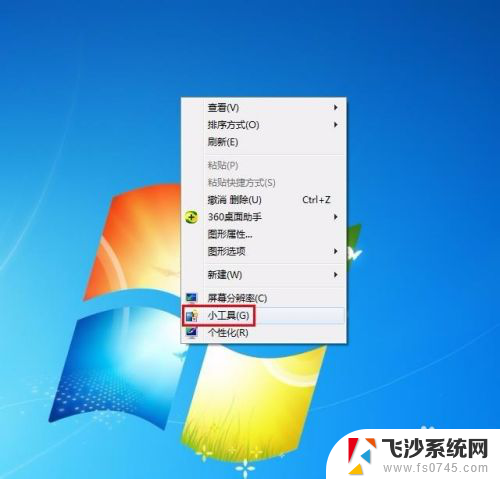
2.第二步:在弹出工具选择框中双击选择日历。
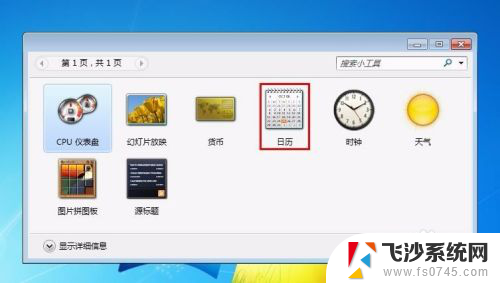
3.第三步:如下图所示,日历会自动显示在电脑桌面的右上角。

4.第四步:在日历上单击鼠标右键,选择“移动”。可以将日历拖动至任意位置。
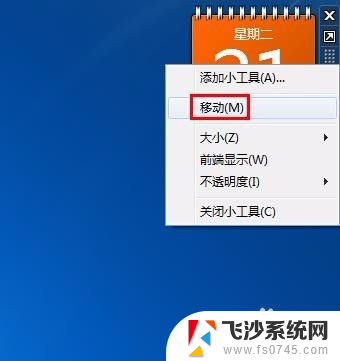

5.第五步:在日历上单击鼠标右键选择“大小”,根据自己的需要选择大尺寸或者是小尺寸。


6.第六步:在日历上单击鼠标右键选择“关闭小工具”或者直接单击关闭按钮,就可以去掉桌面日历了。

以上就是如何将日历显示在电脑桌面的全部内容,如果遇到这种情况,你可以按照以上步骤进行解决,非常简单快速。
怎么把日历显示在电脑桌面 电脑桌面日历怎么设置相关教程
-
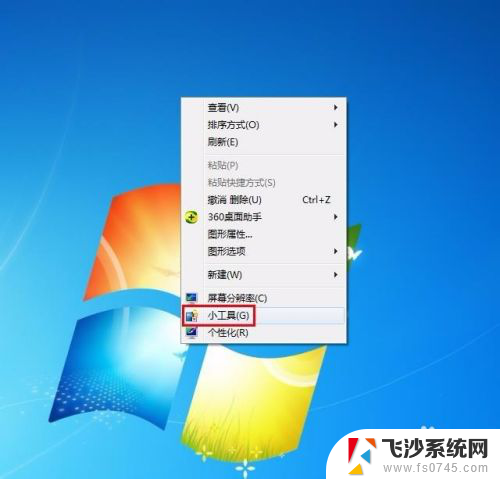 电脑怎么设置桌面日历 桌面日历怎么设置显示日期
电脑怎么设置桌面日历 桌面日历怎么设置显示日期2024-01-11
-
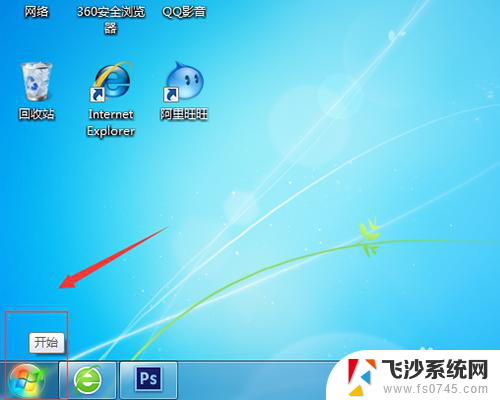 时间和日历怎么设置到桌面 电脑桌面如何显示日历
时间和日历怎么设置到桌面 电脑桌面如何显示日历2024-05-21
-
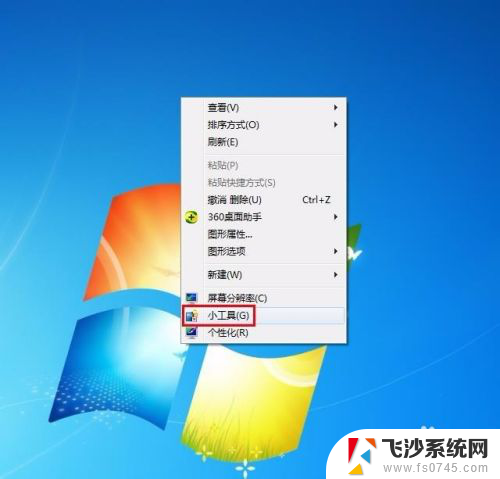 日历电脑桌面显示 电脑桌面如何设置桌面日历
日历电脑桌面显示 电脑桌面如何设置桌面日历2024-07-16
-
 桌面日历显示农历 电脑日历如何显示农历日期
桌面日历显示农历 电脑日历如何显示农历日期2023-11-19
- 怎么让桌面日历显示农历 电脑日历如何切换农历显示
- 打开日历到桌面 电脑桌面显示日历设置方法
- 怎么在桌面添加日历 电脑桌面上如何添加日历
- 如何设置日历桌面 桌面日历怎么设置
- 日历小程序怎么显示在桌面 怎样在电脑桌面上添加日历小程序
- 电脑桌面壁纸日历怎么设置 如何在电脑桌面上添加日历背景
- 电脑如何硬盘分区合并 电脑硬盘分区合并注意事项
- 连接网络但是无法上网咋回事 电脑显示网络连接成功但无法上网
- 苹果笔记本装windows后如何切换 苹果笔记本装了双系统怎么切换到Windows
- 电脑输入法找不到 电脑输入法图标不见了如何处理
- 怎么卸载不用的软件 电脑上多余软件的删除方法
- 微信语音没声音麦克风也打开了 微信语音播放没有声音怎么办
电脑教程推荐
- 1 如何屏蔽edge浏览器 Windows 10 如何禁用Microsoft Edge
- 2 如何调整微信声音大小 怎样调节微信提示音大小
- 3 怎样让笔记本风扇声音变小 如何减少笔记本风扇的噪音
- 4 word中的箭头符号怎么打 在Word中怎么输入箭头图标
- 5 笔记本电脑调节亮度不起作用了怎么回事? 笔记本电脑键盘亮度调节键失灵
- 6 笔记本关掉触摸板快捷键 笔记本触摸板关闭方法
- 7 word文档选项打勾方框怎么添加 Word中怎样插入一个可勾选的方框
- 8 宽带已经连接上但是无法上网 电脑显示网络连接成功但无法上网怎么解决
- 9 iphone怎么用数据线传输文件到电脑 iPhone 数据线 如何传输文件
- 10 电脑蓝屏0*000000f4 电脑蓝屏代码0X000000f4解决方法